Korjaa Microsoft Teams: Anteeksi, emme voineet yhdistää sinua

Näetkö usein virheen "Anteeksi, emme voineet yhdistää sinua" MS Teamsissa? Kokeile näitä vianetsintävinkkejä päästäksesi eroon tästä ongelmasta heti!
Microsoft Teams ei ehkä pääse joskus käyttämään keskustelusisältöäsi. Kun näin tapahtuu, saatat saada seuraavan virheilmoituksen: "Emme voi käyttää sisältöäsi. Päivitä ja yritä uudelleen". Vaikka painat Päivitä-painiketta lukemattomia kertoja, et silti pääse käyttämään sisältöä . Katsotaanpa, mitä voit tehdä toisin tämän ongelman vianmäärittämiseksi.
Monet käyttäjät vahvistivat, että ongelma ratkesi itsestään 30 minuutin tai tunnin kuluttua. Ehkä tämä on Microsoftin tiedossa oleva ongelma. Yritä sillä välin käyttää vaihtoehtoista videokokousta tai pikaviestiohjelmaa . Jos et kuitenkaan malta odottaa, kunnes ongelma ratkeaa itsestään, suorita alla olevia vianetsintävaiheita.
Jos tämän virhesanoman laukaisevat väliaikaiset tiedostot, jotka häiritsevät keskustelua, sinun pitäisi pystyä korjaamaan ongelma tyhjentämällä välimuisti.
Kirjaudu ensin ulos Teams-tililtäsi.
Jos käytät Teams for Webiä, napsauta selaimesi valikkoa ja valitse Historia . Tyhjennä sitten selaushistoriasi ja välimuisti.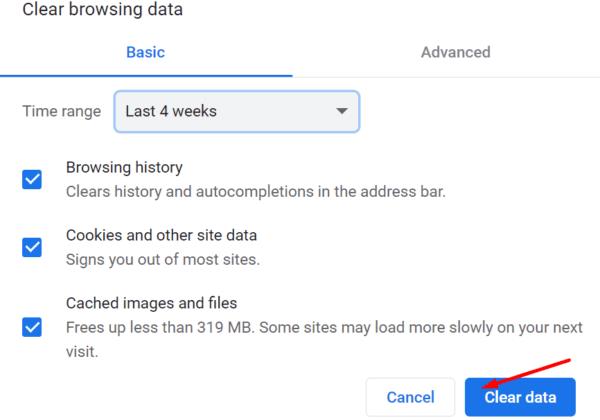
Kirjoita sitten %appdata%\Microsoft\teams Windowsin hakupalkkiin.
Poista kaikki tiedostot Teams-hakemistosta.
Käynnistä sovellus uudelleen ja kirjaudu takaisin sisään. Aseta tilaksi Käytettävissä. Tarkista, onko virheilmoitus kadonnut.
Varmista seuraavaksi luettelossa, että käytät viimeisintä sovellus- ja käyttöjärjestelmäversiota tietokoneellasi. Vanhentuneet sovellukset voivat aiheuttaa paljon häiriöitä. Toisaalta Teams-sovelluksen uusimman version käyttäminen vanhentuneessa Windows-versiossa ei myöskään auta. Lyhyesti sanottuna sinun on varmistettava, että kaikki on ajan tasalla.
Napsauta Teams-profiilikuvaasi ja tarkista päivitykset . Jos sovellus ei asenna uusinta versiota, voit pakottaa päivityksen asentamaan edellisessä oppaassa selostetulla tavalla . Siirry oppaan päivitysosaan ja seuraa siellä olevia ohjeita.
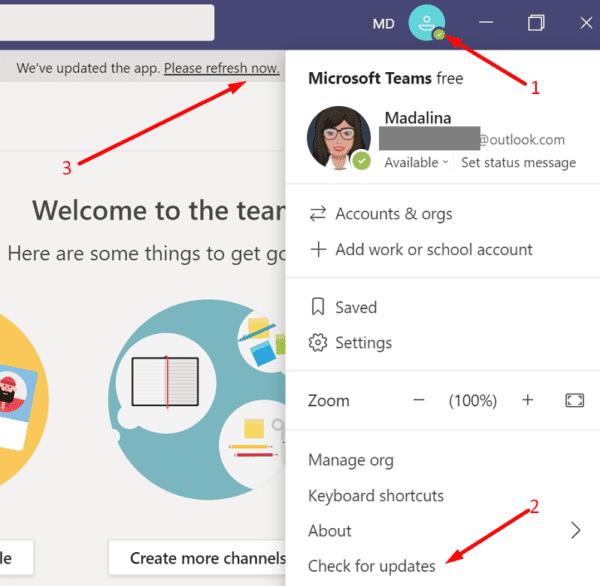
Älä unohda tarkistaa, onko saatavilla myös uudempaa Windows 10 -versiota. Siirry kohtaan Asetukset , valitse Päivitys ja suojaus , valitse Windows Update ja tarkista päivitykset.
Ehkä Teams toimii viallisten tiedostojen takia. Jos välimuistin tyhjentäminen ja sovelluksen päivittäminen eivät auttaneet, asenna työpöytäohjelma uudelleen.
Siirry Ohjauspaneeliin ja napsauta Poista ohjelma .
Valitse sitten Teams ja napsauta Poista asennus -vaihtoehtoa.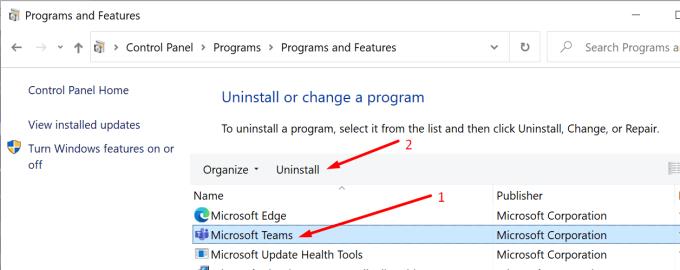
Käynnistä tietokoneesi uudelleen ja lataa uusi kopio sovelluksesta. Asenna se ja tarkista, jatkuuko ongelma.
Jos Teams ei voi käyttää keskustelusisältöäsi, tämän ongelman pitäisi ratkaista itsestään jonkin ajan kuluttua useimmille käyttäjille. Voit myös kirjautua ulos, tyhjentää välimuistin, päivittää tai asentaa sovelluksen uudelleen nopeuttaaksesi prosessia. Löysitkö muita ratkaisuja tämän ongelman vianmääritykseen? Jaa ideasi alla olevissa kommenteissa.
Näetkö usein virheen "Anteeksi, emme voineet yhdistää sinua" MS Teamsissa? Kokeile näitä vianetsintävinkkejä päästäksesi eroon tästä ongelmasta heti!
Tarvitsetko toistuvien kokousten aikataulutusta MS Teamsissa samoille tiimin jäsenille? Opi, kuinka perustaa toistuva kokous Teamsissa.
Microsoft Teams ei tällä hetkellä tue kokousten ja puheluiden lähettämistä televisioon suoraan. Mutta voit käyttää näyttöpeilausohjelmaa.
Tällä hetkellä Microsoft Teams Live Events -tilanteissa anonyymiä kysymistä ei voi poistaa käytöstä. Rekisteröityneet käyttäjät voivat jopa lähettää anonyymejä kysymyksiä.
Virhekoodi caa70004 ilmenee yleensä, kun Microsoft Teams ei pysty kirjautumaan sisään tai kun sovellus jumiutuu ja kaatuu.
Bluetooth-kuulokkeesi ei toimi Microsoft Teamsin kanssa? Tässä oppaassa näytetään parhaat menetelmät, joilla tämä ongelma voidaan korjata.
Opi, kuinka voit säilyttää Microsoft Teamsin tilasi aktiivisena ja näkyvissä asiakkaille ja kollegoille, vaikka et olisikaan varsinaisesti paikalla.
Amazon ja Slack ovat yhdistäneet kätensä laajentaakseen yritysasiakaskuntaansa. Slack hyödyntää useita AWS-pilvipohjaisia resursseja.
Korjataksesi sen, että Microsoft Teams ei voi lisätä vierasongelmatarkistusviiveongelmia, myöntää ongelma Powershell-komennoilla ja asentaa kaikki odottavat päivitykset.
Jos et näe kuvatiedostojasi Microsoft Teamsissa, harkitse selaimen välimuistin tyhjentämistä tai selaimen vaihtamista kokonaan.
Korjataksesi Microsoft Teamsin kaatumisen tarkista ensin Teams-palvelun tila Office 365:n hallintapaneelista, tyhjennä Microsoft Office -tunnistetiedot tai poista Teamsin välimuisti.
Korjaa Microsoft Teams -virhe Postilaatikkoa ei ole, Vahvista OAuth-kokoonpano, Poista Microsoft Teamsin asennus ja asenna se uudelleen tai palauta työ manuaalisesti.
Jos yrität kirjautua sisään Microsoft Teamsiin ja saat virhekoodin max_reload_exceeded, sinun on korjattava AD FS:n URL-ongelmat tai käytä vain verkkoasiakasta.
Saatko anteeksi, jos sinulla oli ongelmia muistikirjan virheen saamisessa? Korjaa se päivittämällä käyttäjäprofiili ja käyttämällä toista sovellusta.
Jos Microsoft Teams ei merkitse keskusteluja luetuiksi, sammuta ensin kaikki ilmoitukset, tarkista sitten, onko chat-istunto piilotettu, ja kirjaudu ulos ja kirjaudu takaisin sisään.
Kun Microsoft Teams -tehtävät eivät näy, yritä nähdä ne Android-mobiilisovelluksessa, tarkista päivitykset tai odota ilmoitusta arvioinnista.
Voit korjata virheilmoituksen, jonka mukaan Emme voineet tallentaa välilehtiasetuksiasi Microsoft Teamsissa, tarkistamalla koodisi ja varmistamalla, että URL-osoitteet on kirjoitettu oikein.
Jos Microsoft Teams -ryhmäsi käyttäjät eivät voi lähettää live-tapahtumia suurelle yleisölle, sinun on tarkistettava, onko suorien tapahtumien käytännöt asetettu.
Voit korjata Outlookin Microsoft Teams -apuohjelman puuttuvan ongelman varmistamalla, että apuohjelma on otettu käyttöön Outlookissa sekä Microsoft Teamsin kokousten tietosuoja-asetukset.
Microsoft Teams saa joukon uusia Meetings-ominaisuuksia, mukaan lukien dynaaminen näkymä, Together-tila, videosuodattimet ja live-reaktiot.
Näetkö usein virheen "Anteeksi, emme voineet yhdistää sinua" MS Teamsissa? Kokeile näitä vianetsintävinkkejä päästäksesi eroon tästä ongelmasta heti!
Tarvitsetko toistuvien kokousten aikataulutusta MS Teamsissa samoille tiimin jäsenille? Opi, kuinka perustaa toistuva kokous Teamsissa.
Onko sinulla RAR-tiedostoja, jotka haluat muuntaa ZIP-tiedostoiksi? Opi, kuinka RAR-tiedosto muutetaan ZIP-muotoon.
Opi, kuinka korjata OneDrive-virhekoodi 0x8004de88, jotta pilvitallennuksesi toimisi jälleen.
Microsoft Teams ei tällä hetkellä tue kokousten ja puheluiden lähettämistä televisioon suoraan. Mutta voit käyttää näyttöpeilausohjelmaa.
Spotify voi olla ärsyttävä, jos se avautuu automaattisesti aina, kun käynnistät tietokoneesi. Poista automaattinen käynnistys seuraamalla näitä ohjeita.
Mietitkö, miten ChatGPT voidaan integroida Microsoft Wordiin? Tämä opas näyttää sinulle tarkalleen, miten se tehdään ChatGPT for Word -lisäosan avulla kolmessa helpossa vaiheessa.
Tällä hetkellä Microsoft Teams Live Events -tilanteissa anonyymiä kysymistä ei voi poistaa käytöstä. Rekisteröityneet käyttäjät voivat jopa lähettää anonyymejä kysymyksiä.
Tässä oppaassa näytämme, kuinka voit vaihtaa oletusarvoisen zoom-asetuksen Adobe Readerissa.
Ristik viittaukset voivat tehdä asiakirjastasi paljon käyttäjäystävällisemmän, järjestelmällisemmän ja saavutettavamman. Tämä opas opettaa sinulle, kuinka luoda ristik viittauksia Wordissä.























